Как добавить план оплаты «Купи сейчас, заплати потом» в WordPress
Опубликовано: 2022-04-18Вы хотите предложить пользователям способ оплаты «купи сейчас, заплати позже» на своем веб-сайте WordPress?
«Купи сейчас, заплати потом» предлагает клиентам гибкость, поскольку они могут покупать товары и платить в рассрочку в течение определенного периода времени. В то же время ваш бизнес получает мгновенные выплаты на всю сумму, создавая беспроигрышный сценарий.
В этой статье мы покажем вам, как добавить план оплаты «купи сейчас, заплати потом» в WordPress.
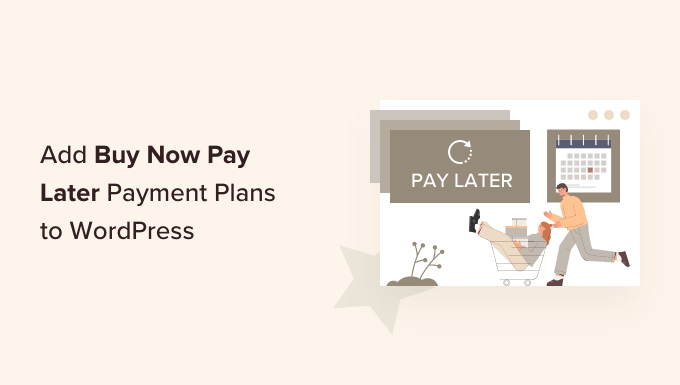
Зачем предлагать планы оплаты «Купи сейчас, заплати потом»?
«Купи сейчас, заплати позже» помогает повысить конверсию и среднюю стоимость заказа в вашем интернет-магазине, потому что вашим клиентам проще совершить покупку.
С помощью метода оплаты «купи сейчас, заплати позже» покупатель может либо ничего не платить во время онлайн-покупки, либо заплатить очень небольшую сумму авансом, а затем оплатить оставшуюся сумму со временем.
Существуют различные типы моделей «купи сейчас, заплати позже», которые вы можете использовать. Например, клиенты могут разбить общую сумму на 3 или 4 платежа или оплатить всю сумму через определенное количество дней. Некоторые поставщики платежей даже предлагают финансирование дорогих или предметов роскоши.
Самое приятное в предложении варианта оплаты «купи сейчас, заплати позже» заключается в том, что ваш бизнес получает полную предоплату и защищен от мошенничества. С другой стороны, клиент получает возможность приобретать предпочитаемые товары и платить, когда это им удобно.
Тем не менее, давайте посмотрим, как вы можете предложить план оплаты «купи сейчас, заплати позже» в WordPress.
Добавление плана оплаты «Купи сейчас, заплати позже» в WordPress
Лучший способ предложить вариант оплаты позже в WordPress — использовать WP Simple Pay. Это лучший платежный плагин Stripe для WordPress, который позволяет принимать онлайн-платежи без необходимости настраивать корзину для покупок.
Плагин поставляется с конструктором платежных форм, и вы можете легко принимать разовые или регулярные платежи на своем веб-сайте. С WP Simple Pay вы можете добавить Klarna или Afterpay, чтобы принимать платежи «купи сейчас, плати позже».
Просто примечание: вам понадобится план WP Simple Pay Pro, потому что он включает в себя способы оплаты «купи сейчас, заплати позже». Существует также бесплатная версия плагина, которую вы можете попробовать.
Во-первых, вам нужно установить и активировать плагин WP Simple Pay. Если вам нужна помощь, ознакомьтесь с нашим руководством по установке плагина WordPress.
После активации плагин автоматически запустит мастер установки. Нажмите кнопку «Начать».
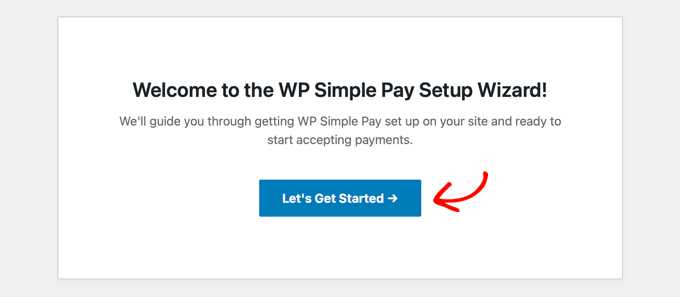
После этого вам нужно будет ввести лицензионный ключ. Вы можете легко найти лицензионный ключ в области учетной записи WP Simple Pay.
Просто скопируйте лицензионный ключ и вставьте его в мастер установки. Как только это будет сделано, нажмите кнопку «Активировать и продолжить».
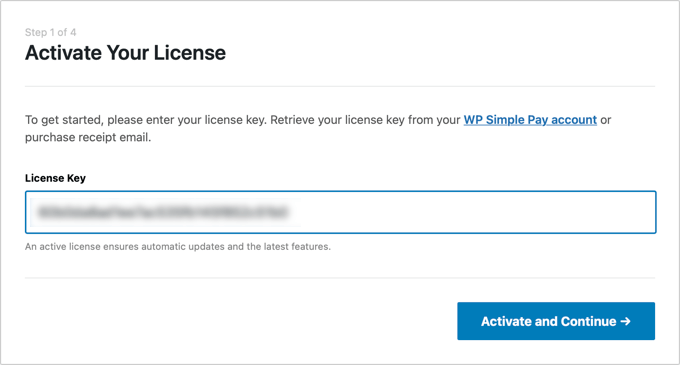
На следующем этапе вам нужно будет подключить свою учетную запись Stripe к WP Simple Pay. Stipe — один из самых популярных платежных шлюзов, и любой, у кого есть законный бизнес, может создать учетную запись Stripe для приема онлайн-платежей.
Затем нажмите кнопку «Подключиться к Stripe», чтобы продолжить.
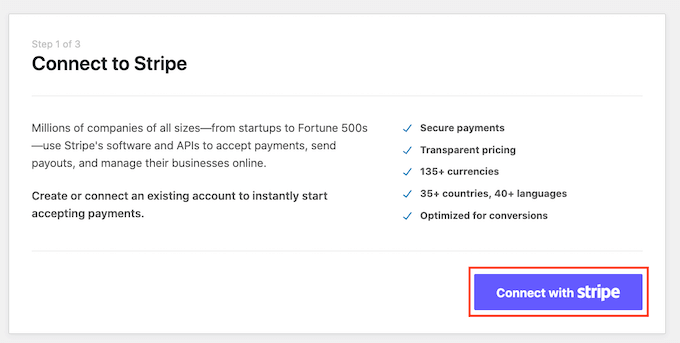
Теперь войдите в свою учетную запись Stripe или создайте новую и следуйте инструкциям на экране, чтобы связать ее с WP Simple Pay.
Важно помнить, что Stripe требует, чтобы сайты имели SSL-шифрование. В наши дни большинство хостингов WordPress поставляется с бесплатным SSL-сертификатом. Если у вас нет SSL-сертификата, ознакомьтесь с нашим руководством о том, как перевести ваш веб-сайт с HTTP на HTTPS.
После подключения WP Simple Pay к Stripe мастер настройки попросит вас настроить электронные письма. Вы можете включить параметры для получения уведомлений по электронной почте о квитанциях об оплате, предстоящих счетах и уведомлениях об оплате, а также ввести адрес электронной почты для их отправки.
Примечание . Если вы не получаете уведомления, вам следует ознакомиться с нашим руководством о том, как исправить, что WordPress не отправляет электронные письма, поскольку это может быть распространенной проблемой.
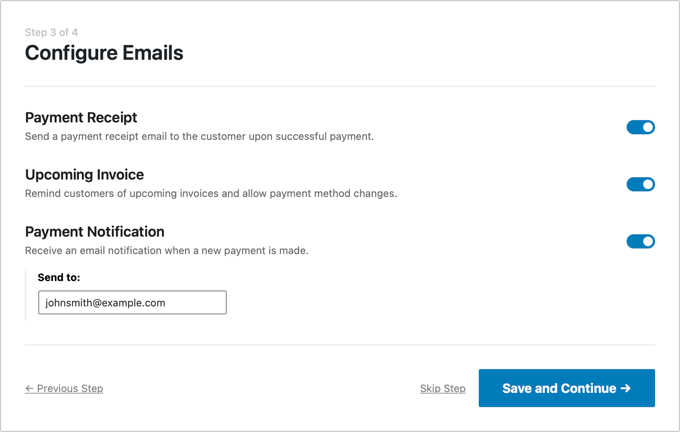
Просто нажмите кнопку «Сохранить и продолжить», когда закончите.
Последним шагом мастера настройки является создание платежной формы. Нажмите кнопку «Создать платежную форму».
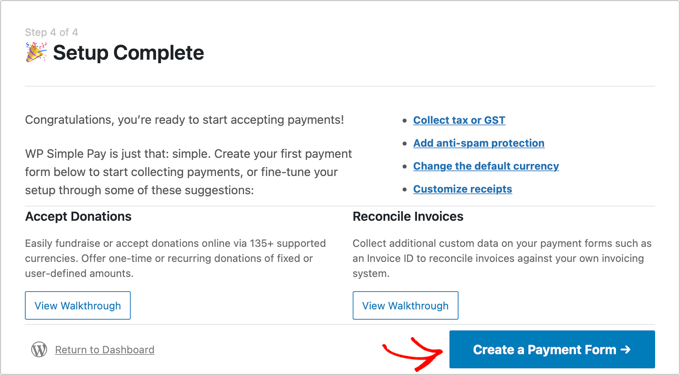
Создание платежной формы «Купи сейчас, заплати позже»
WP Simple Pay предлагает 2 способа оплаты, с помощью которых вы можете принимать платежи «купить сейчас» с оплатой позже, включая Klarna и Afterpay/Clearpay.
Выбор между двумя методами зависит от того, где вы находитесь и какой метод лучше всего подходит для типа продуктов, которые вы продаете. Это потому, что Klarna и Afterpay работают в отдельных регионах и позволяют продавать определенные товары.
Давайте подробнее рассмотрим и создадим платежные формы для обоих способов оплаты: «купи сейчас, заплати позже».
Создание платежной формы Klarna «Купи сейчас, заплати позже»
Klarna предлагает клиентам 4 способа купить сейчас, а заплатить позже. Они могут оплатить 3 или 4 беспроцентными платежами, оплатить позже через 14, 21 или 30 дней, сразу оплатить всю сумму с помощью кредитной карты или получить финансирование и распределить общую сумму на несколько месяцев.

Тип модели «купи сейчас, плати позже», доступной для ваших клиентов, будет зависеть от того, в какой стране они находятся.
Klarna доступна, если вы находитесь в Австрии, Бельгии, Дании, Эстонии, Финляндии, Франции, Германии, Греции, Ирландии, Италии, Латвии, Литве, Нидерландах, Норвегии, Словакии, Словении, Испании, Швеции, Великобритании и других странах. Соединенные Штаты.
Обратите внимание, что вы не можете использовать Klarna для благотворительных и политических организаций, партий или инициатив.
Чтобы создать платежную форму, вы можете нажать кнопку «Создать платежную форму» в мастере настройки или перейти на страницу WP Simple Pay »Add New из панели администратора WordPress.
Теперь просто выберите шаблон «Форма Klarna (Купить сейчас, заплатить позже)».
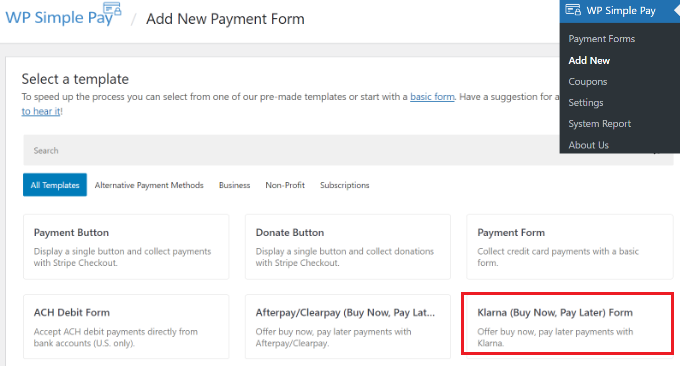
После этого перейдите на вкладку «Оплата», чтобы добавить цены.
Здесь вы можете ввести сумму, изменить метку и выбрать, принимать ли разовые платежи или платежи на основе подписки.

Затем вы можете перейти на вкладку «Поля формы» и добавить любые дополнительные поля, которые вы хотите добавить в форму.
В разделе «Способы оплаты» вы увидите, что опция Klarna будет включена. Вы также можете добавить дополнительные способы оплаты в свою форму, если хотите.
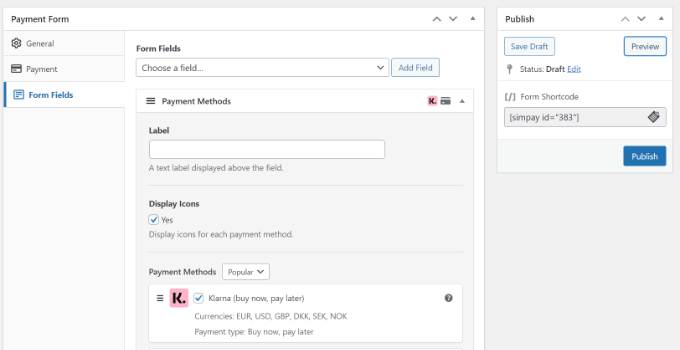
Затем вы можете просмотреть и опубликовать платежную форму.
После этого просто добавьте форму на любую целевую страницу или сообщение в блоге на своем веб-сайте.
Для этого просто перейдите в редактор контента WordPress и добавьте блок «WP Simple Pay». Затем в раскрывающемся меню выберите форму оплаты Klarna «Купить сейчас, оплатить позже».

Далее вы можете предварительно просмотреть форму и опубликовать ее.
Просто зайдите на свой веб-сайт, чтобы увидеть форму оплаты «купи сейчас, заплати позже» в действии.
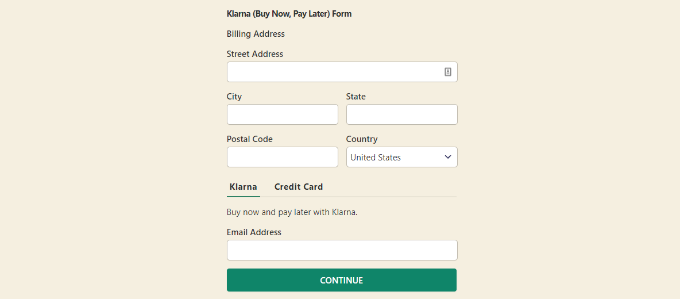
Создание платежной формы Afterpay/Clearpay «Купить сейчас, оплатить позже»
Afterpay/Clearpay — это еще один способ оплаты, с помощью которого вы можете принимать платежи «купи сейчас, заплати позже».
Услуга Afterpay доступна в Австралии, Канаде, Франции, Италии, Новой Зеландии, Испании, Великобритании и США.
В отличие от Klarna, Afterpay позволяет клиентам оплачивать только 4 частями. Кроме того, вы не можете использовать этот способ оплаты для продажи алкоголя, цифровых игр и приложений, пожертвований, электроники, флэш-распродаж, предварительных заказов и путешествий.
Чтобы создать платежную форму с постоплатой, вы можете перейти на страницу WP Simple Pay »Добавить новую в панели администратора WordPress и выбрать шаблон «Форма Afterpay/Clearpay (купить сейчас, заплатить позже)».
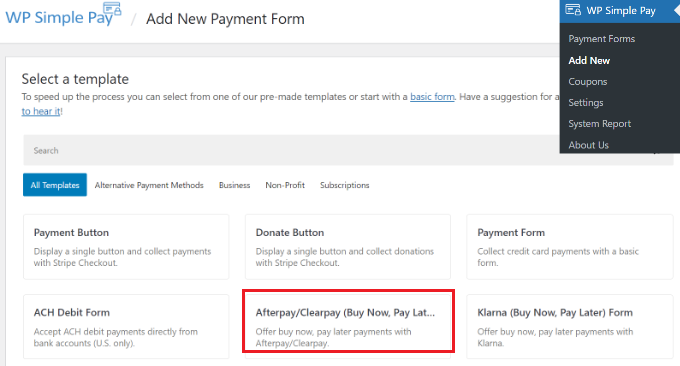
Затем вы можете перейти на вкладку «Оплата» и настроить цены.
Плагин позволяет выбрать способ оплаты, ввести метку, выбрать сумму платежа и выбрать единовременный платеж или платеж на основе подписки.

После этого вы можете перейти на вкладку «Поля формы», чтобы добавить дополнительные поля формы.
Вы также можете проверить, включена ли опция оплаты после оплаты в разделе «Способы оплаты», и добавить дополнительные варианты оплаты в свою форму.
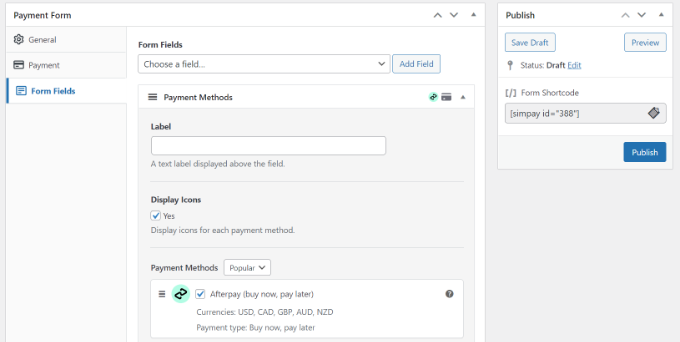
Теперь перейдите и просмотрите свой платеж. Если все выглядит хорошо, просто нажмите кнопку «Опубликовать».
Затем вы можете добавить форму Afterpay купить сейчас, оплатить позже к любому сообщению или странице. В редакторе контента WordPress добавьте блок «WP Simple Pay» и выберите форму из выпадающего меню.

После этого вы можете предварительно просмотреть свою страницу и опубликовать ее.
Теперь посетите свой веб-сайт, чтобы увидеть в действии форму оплаты Afterpay «купи сейчас, заплати позже».
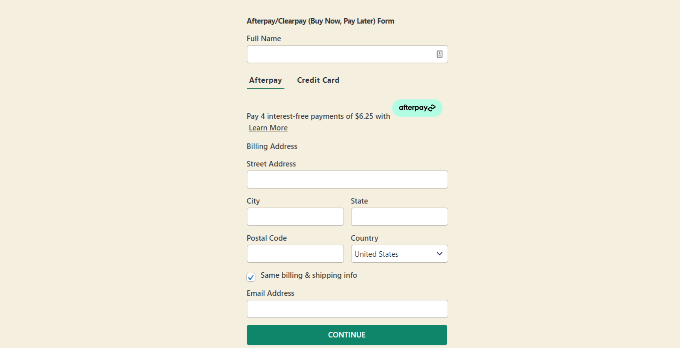
Мы надеемся, что эта статья помогла вам узнать, как добавить планы оплаты «купи сейчас, плати потом» в WordPress. Вы также можете ознакомиться с нашим руководством о том, как создать информационный бюллетень по электронной почте и о лучшем программном обеспечении для автоматического набора номера для малого бизнеса.
Если вам понравилась эта статья, подпишитесь на наш канал YouTube для видеоуроков по WordPress. Вы также можете найти нас в Twitter и Facebook.
